步骤 3:登录实例
根据您本地的操作系统,您可以从 Windows、Linux、Mac OS X 等操作系统登录 Linux 实例。本文介绍常用的登录服务器方式。更全面详细的登录实例方式介绍,请参考 登录Linux实例。
云服务器 ECS 实例创建好之后,您可以使用以下任意一种方式登录服务器:
使用远程连接软件 : 常用的远程连接软件有 Putty、Xshell 等。
管理终端 :无论您在创建实例时是否购买了带宽,都可以通过管理控制台的管理终端 登录实例,进行管理。
手机 :您也可以通过手机上的远程桌面 APP (例如 SSH Control Light ) 连接实例。由于操作比较简单,此处不再赘述。
忘记实例登录密码怎么办?
如果您忘记了实例的登录密码 (不是管理终端的密码),请参考 重置密码。
从 Windows 环境登录 Linux 实例
远程登录软件的用法大同小异。本文档以 Putty 为例,介绍如何远程登录实例。Putty 操作简单、免费、免安装,下载地址:
启动 Putty.exe 程序,进入 Putty 主界面。
在 Host Name 中输入实例的公网IP地址。
使用默认端口 22 。
在 Connection Type 中,选择 SSH 。
在 Saved Session 中输入希望保存的名字,然后单击 Save ,这样以后可以方便调用而不需要每次输入 IP 地址。
单击 Open 进行连接。
首次连接,会出现以下提示。单击 是 。
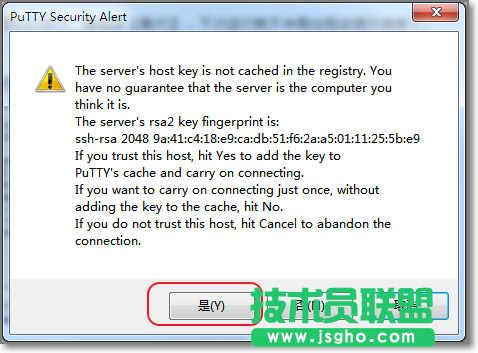
根据提示,分别输入您的 Linux 云服务器 ECS 实例的用户名和密码。注意密码不会显示在屏幕上 。输入完成后回车。
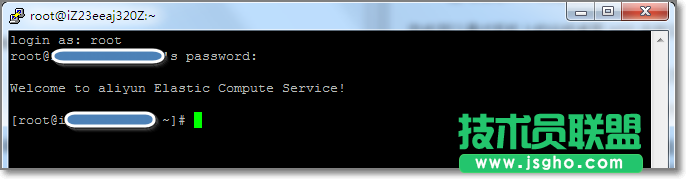
您现在成功连接到实例,可以进行操作了。
从 Linux 或 Mac OS X 环境登录 Linux 实例
直接使用SSH命令进行连接,如:ssh root@实例的公网IP,然后输入该实例的 root 用户的密码,即可完成登录。
使用管理终端登录实例
管理终端作为一种区别于普通远程的连接工具,在普通远程工具(比如 Putty、Xshell、SecureCRT 等)无法使用的下,您可以通过管理终端进入云服务器登陆界面,查看服务器界面当时状态;如果您拥有操作权限,可以登录到服务器进行操作配置,对于有技术能力的用户解决自己遇到的问题有很大的帮助。
使用场景
管理终端适用于包括但不限于以下场景:
实例引导速度慢如启动自检,您可以通过管理终端查看进度;
您的实例内部软件设置错误导致无法远程连接(例如防火墙设置出错),您可以通过管理终端登录,然后重新设置防火墙;
应用消耗 CPU/带宽比较高,导致无法远程连接(例如被肉鸡,进程CPU/带宽跑满),您可以通过管理终端进入登录结束异常进程等。
操作步骤
登录 云服务器管理控制台。
找到到要连接的实例。
点击右侧的 更多 > 连接管理终端 。

第一次使用会提示连接密码。该提示只出现一次,以后每次登录时都需要输入该密码,请务必记下该密码 。
如果忘记密码,单击右上角的 修改管理终端密码 。
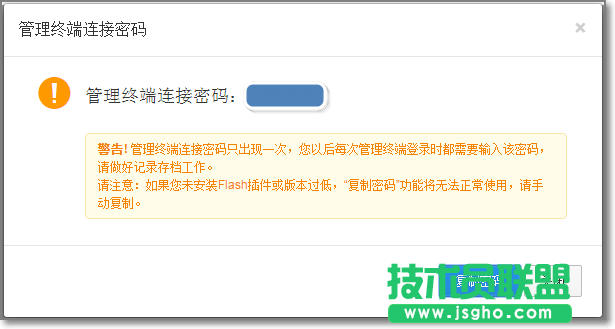
单击左上角的 发送远程命令 的 连接管理终端 。输入连接密码。
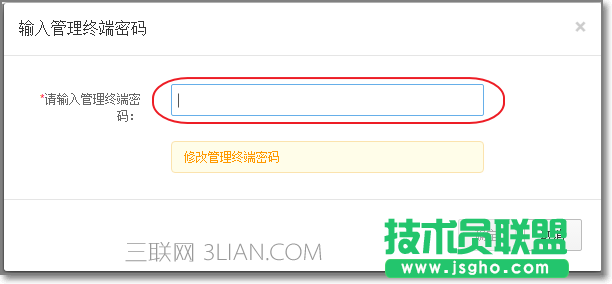
输入用户名 root 和密码。密码是您 创建实例 时设置的密码。
Linux 实例支持 CTRL+ALT+F1-F10 的快捷键切换,可以切换不同的终端来进行不同的操作。
如果出现黑屏,是因为 Linux 实例处于休眠状态,单击键盘上任意键即可唤醒。
管理终端 FAQ
管理终端是独享的吗?
目前是独享。用户独占登录情况下,其他用户无法登陆。
忘记了管理终端密码,怎么办?